이메일 서비스는 대개 매우 넉넉한 저장 공간을 제공합니다. 사용자의 이메일은 온라인, 받은 편지함, 혹은 보관함에 오랜 기간 동안 저장될 수 있습니다. 이메일 자체는 첨부 파일이 없다면 용량이 작습니다. 일반적으로 이메일 서비스는 첨부 파일의 크기를 제한하기 때문에, 이메일은 크기가 작아 장기간 보관하기 용이합니다.
이메일은 쉽게 검색할 수 있는 형태로 온라인에 존재하지만, 파일 형태로 다운로드할 수도 있습니다. 이메일 메시지를 다운로드하면 원본 메시지 및 첨부 파일뿐만 아니라 보낸 사람, 받는 사람, 이메일 출처 등 다양한 정보가 함께 저장됩니다.
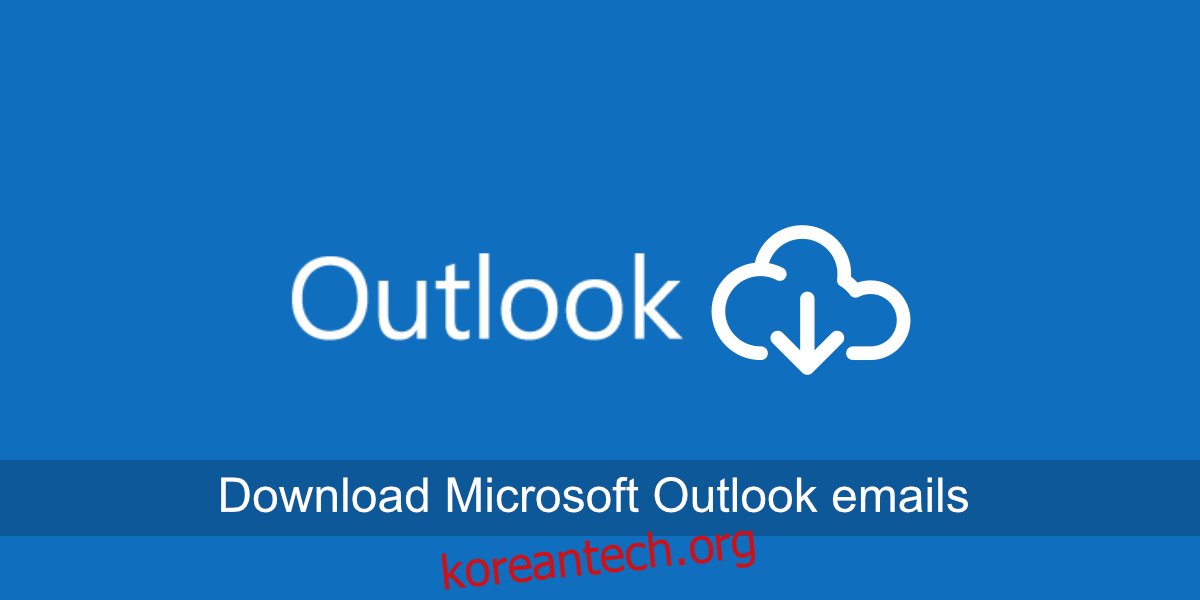
마이크로소프트 아웃룩 이메일 다운로드 방법
마이크로소프트 아웃룩은 웹 기반 이메일 서비스이자 데스크톱 앱입니다. 데스크톱 앱은 다양한 이메일 서비스에 연결하여 메시지를 불러올 수 있습니다. 웹 서비스와 데스크톱 앱 모두 사용자가 수신된 이메일을 다운로드할 수 있는 기능을 제공합니다.
아웃룩 웹에서 이메일 다운로드하기
아웃룩 웹에서 이메일을 다운로드하려면, 다운로드하려는 메시지를 새 이메일에 첨부하여 자신에게 보내는 방법이 있습니다. 이렇게 하면 첨부 파일 형태로 다운로드할 수 있습니다.
아웃룩 웹을 엽니다.
다운로드하고자 하는 메시지를 찾습니다(받은 편지함 목록에서 확인).
새 메시지 작성 버튼을 클릭합니다.
받은 편지함 목록에서 다운로드할 메시지를 클릭한 채로 새 메시지 창으로 끌어다 놓습니다.
받는 사람 주소와 제목을 추가한 후 메시지를 보냅니다.
자신에게 메시지를 보냈다면, 다른 첨부 파일처럼 EML 파일 형태로 다운로드할 수 있습니다.
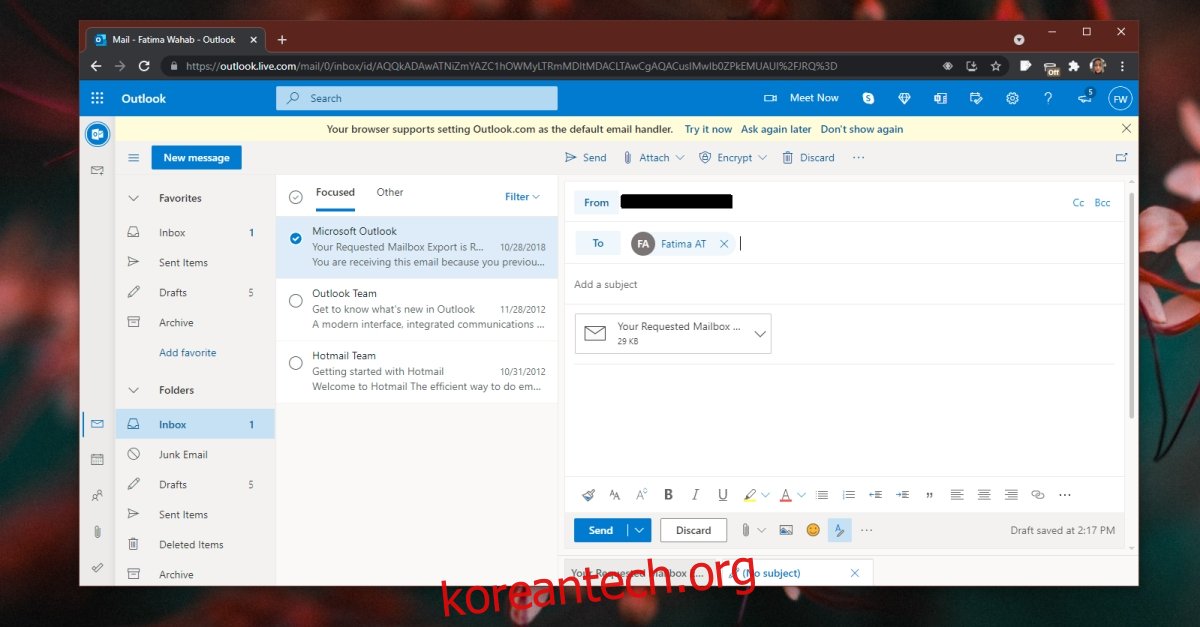
아웃룩 데스크톱 앱에서 이메일 다운로드하기
마이크로소프트 아웃룩 데스크톱 앱에서 이메일을 다운로드하는 방법은 웹 앱보다 훨씬 간단합니다. 하지만 데스크톱 앱에서 다운로드한 메시지는 MSG 형식으로 저장되기 때문에, 모든 이메일 클라이언트에서 열 수 있는 범용 EML 형식으로 변환해야 합니다.
데스크톱에서 아웃룩을 실행합니다.
다운로드하려는 메시지를 더블 클릭합니다.
메시지가 새 창에서 열립니다.
새 창에서 파일 > 다른 이름으로 저장을 선택합니다.
메시지를 MSG 형식으로 저장합니다.
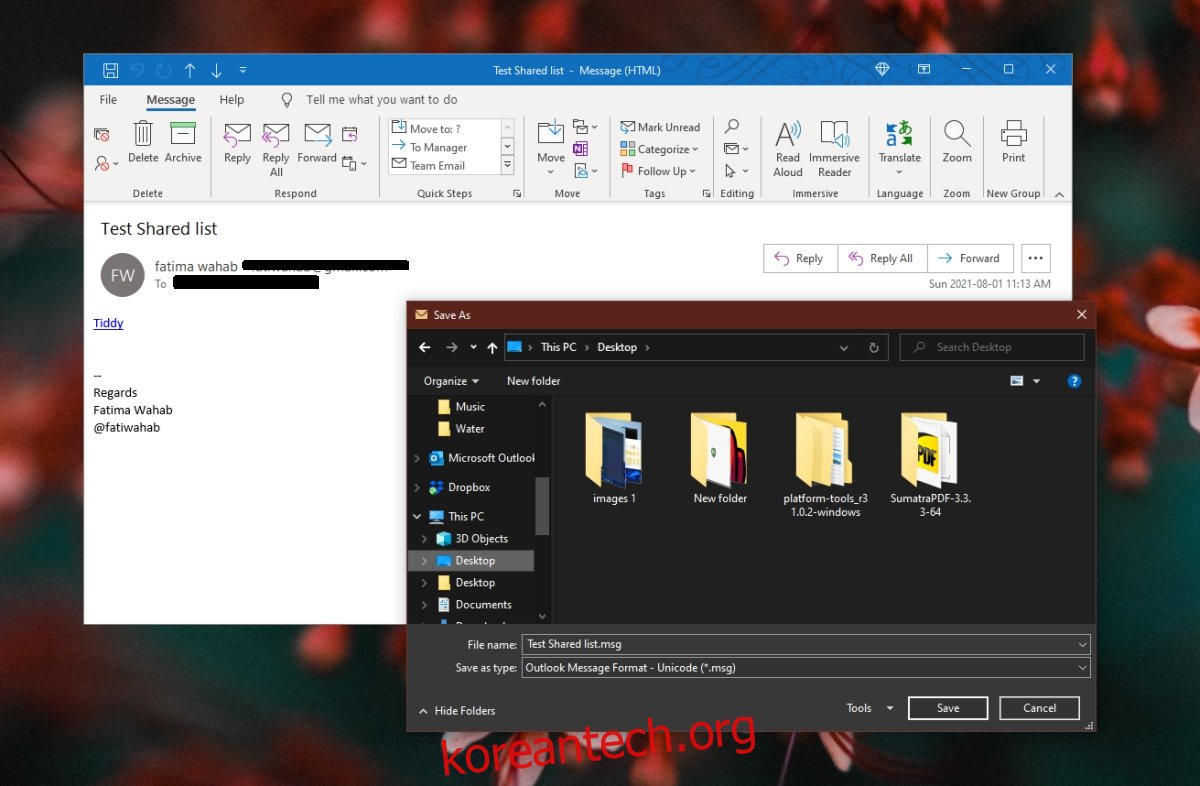
MSG to EML 웹 앱을 방문합니다.
MSG 파일을 업로드하고 다운로드 버튼을 클릭합니다.
EML 파일을 저장합니다.
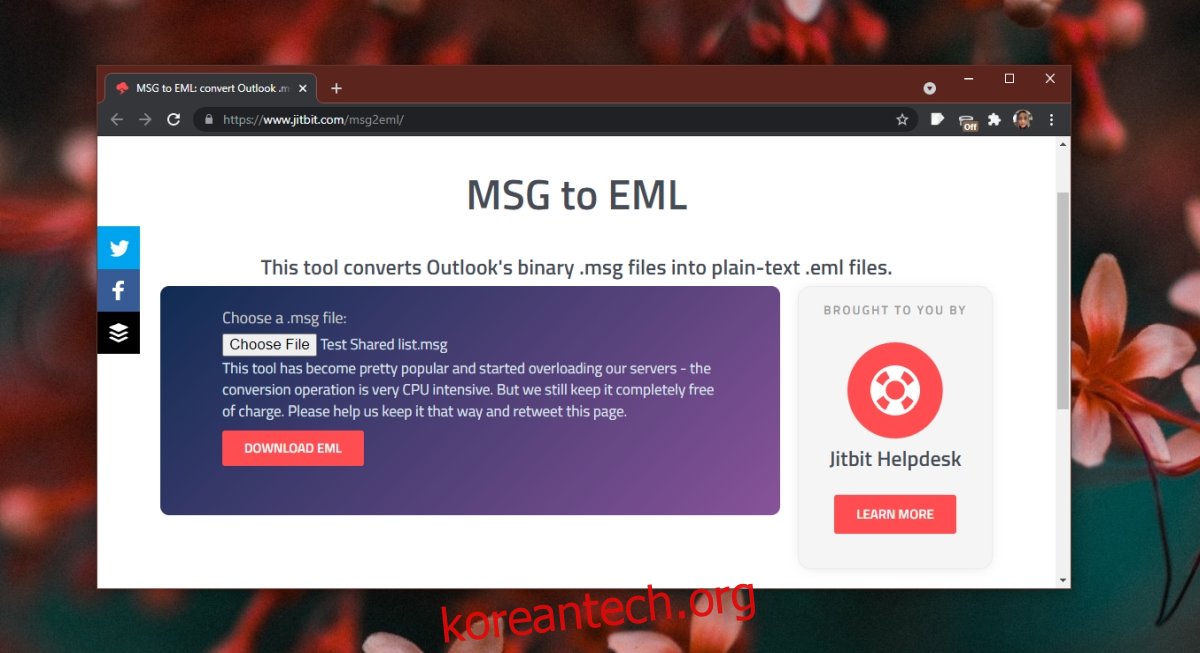
결론
어떤 이메일 서비스를 사용하든, 또는 어떤 앱에서 이메일을 보든, 이메일은 저장할 수 있습니다. 지메일(Gmail)은 아웃룩(Outlook)보다 이메일 다운로드 과정이 훨씬 간단하지만, 지메일은 그저 하나의 이메일 서비스일 뿐입니다. 아웃룩을 사용하는 경우, 웹 앱에서 다른 이메일로 이메일을 첨부하는 것이 메시지를 다운로드하는 가장 편리한 방법이 될 수 있습니다. 메시지를 다른 이메일 서비스로 전달하거나 다른 이메일 클라이언트에서 설정할 수도 있습니다. 다운로드된 메시지는 원본과 동일하며, 변경되지 않습니다.